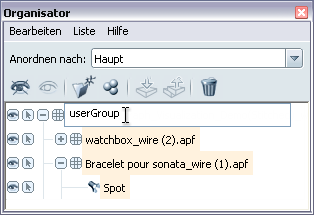Sie möchten möglicherweise eine Gruppe von Objekten in einem separaten Ordner platzieren, sodass Sie sie wiederholt auswählen, sie zusammen verschieben, ihnen Materialien zuweisen, sie für Drehscheiben gruppieren oder sie alle gleichzeitig ausblenden können.
Verwenden Sie die Ansicht Haupt, um Objekte für Ihre eigenen Anforderungen neu anzuordnen. Sie können sie über das Menü Anordnen nach im Organisator aufrufen.
Sie können auch andere Ansichten durch Hinzufügen von Anordnungen einrichten. (Siehe Erstellen weiterer Anordnungen im Organisator.)
Sie können keine Ordner oder Objekte in den Anordnungen Dateien (gesperrt) und Layer (gesperrt) neu organisieren.
Wenn Sie Objekte unter anderen (übergeordneten) Objekten platzieren, die transformiert wurden, können Sie auch festlegen, dass die verschoben Objekte transformiert werden, um die Transformationen an die neuen übergeordneten Objekte anzupassen. Deaktivieren Sie in diesem Fall Bearbeiten > Objektpositionen beim Neuorganisieren beibehalten. Die Objekte können überraschend verschoben werden.
So fügen Sie einen Ordner hinzu
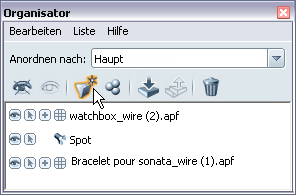
Der neue Ordner wird am unteren Rand des Fensters angezeigt.
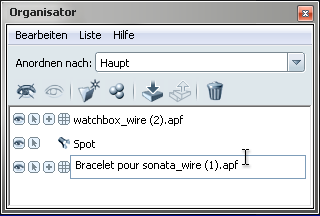
So verschieben Sie Ordnern oder Objekte unter einem Ordner


Wenn Bearbeiten > Objektpositionen beim Neuorganisieren beibehalten aktiviert ist (Vorgabe), und Sie ziehen ein Objekt in eine transformierte Gruppe, wird dieses Objekt nicht durch die vorhandene Transformation geändert. Im Fall einer Skalierung wird das Objekt in Bezug auf die Skalierung der Gruppe skaliert, sodass es genau dieselbe Größe aufweist.
So gruppieren Sie Objekte oder Ordner